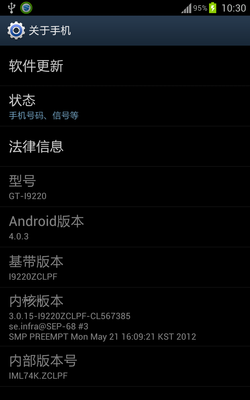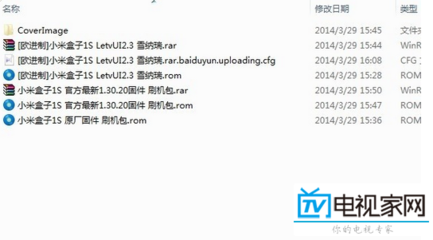许多机友已经打算给三星s4刷机了,这款新鲜出炉的机型刷机是不是有难度呢?其实三星系列手机刷机过程大同小异,不用看五花八门的三星Galaxy s4 i9500刷机方案,下面小编来跟大家分享这篇三星s4刷机教程,刷机步骤和刷机软件都包含在内,分分钟打消你三星s4怎么刷机的各种顾虑!不卖关子了,来看完整的刷机教程!
三星s4一部
电脑
数据线
完美刷机软件
三星Galaxy s4 i9500一键刷机教程 1、
准备工作
下载安装完美刷机软件安装到桌面,准备好Rom包,之后打开手机的USB调试(步骤为:设置—开发者选项—USB调试,打钩即可)。
三星s4刷机教程特别提醒马虎的机友,一定要对手机系统资源进行备份,包括联系人和短信等,再确认手机电量在50%以上,保持开机,建议把数据线插在主机箱后面的USB接口。
三星Galaxy s4 i9500一键刷机教程 2、
启动软件
数据线连接三星s4和电脑,双击软件图标启动软件,在页面左下方出现确认软件和手机已成功连接的状态再进行下一步的操作。
三星Galaxy s4 i9500一键刷机教程 3、
导入Rom
三星s4和软件成功连接后,点击页面“浏览”选项,选中Rom包,点击页面下方的“打开”完成导入Rom的操作。
三星s4刷机教程步骤三是选择刷入手机的新系统,刷入错误的Rom包后果比较严重,要谨慎操作。
三星Galaxy s4 i9500一键刷机教程 4、
开始刷机
完成上述操作后点击“开始刷机”,软件进入了智能刷机模式,刷机软件运行需要5—10分钟,在这段时间里不要对手机进行任何额外操作,比如移动和触碰!这是三星Galaxy s4刷机的关键步骤,一定要按照软件提示操作。
三星Galaxy s4 i9500一键刷机教程_三星s4刷机教程
三星Galaxy s4 i9500一键刷机教程 5、
三星s4怎么刷机呢?软件运行图给你答案。
三星Galaxy s4 i9500一键刷机教程 6、
刷机成功
软件工具条向前推进到“刷机完成”,软件提示你三星s4刷机成功,手机目前进入自动刷机模式,点击“完成”,之后等待手机自动重启。这是三星s4刷机教程最后一步,第一次开机过程也要持续几分钟,耐心等待!
三星Galaxy s4 i9500一键刷机教程_三星s4刷机教程
三星Galaxy s4 i9500一键刷机教程——注意事项本三星s4刷机教程仅仅五个步骤,全程指导你如何手动给手机换成个性的新系统,对完美刷机软件使用方法也做了详细地解说!相信你看完本教程已经对三星s4怎么刷机有了清楚的认识。

 爱华网
爱华网